
Lorsque vous remplissez un formulaire, Chrome vous demande si vous souhaitez enregistrer les informations pour accélérer les choses la prochaine fois. Si vous n'utilisez pas cette fonctionnalité ou n'aimez pas que Google stocke vos informations, il est facile de la désactiver.
Comment désactiver la saisie automatique de formulaire
Lancez Chrome, cliquez sur l'icône du menu, puis sur "Paramètres". Vous pouvez également taper
chrome: // paramètres /
dans l'Omnibox pour y accéder directement.

Faites défiler la page jusqu'à ce que vous voyiez la section Saisie automatique, puis cliquez sur "Adresses et plus".
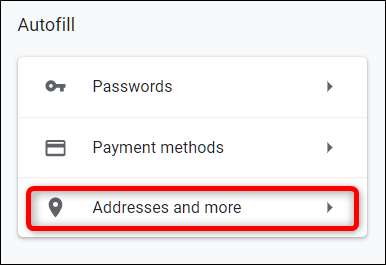
Désactivez le commutateur à côté de "Enregistrer et remplir les adresses".
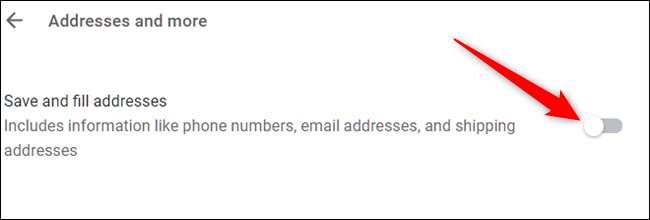
EN RELATION: Comment faire en sorte que Chrome cesse de proposer d'enregistrer les données de carte de crédit
Comment supprimer les informations de saisie automatique du formulaire
Si vous souhaitez supprimer des adresses après avoir désactivé manuellement la fonction de saisie automatique, voici comment supprimer tout ce qui y est stocké dans les paramètres de Chrome.
Si vous n’êtes pas encore là, revenez dans la section "Adresses et plus". Vous pouvez le faire en tapant
chrome: // paramètres / adresses
dans l'Omnibox et appuyez sur Entrée.
Une fois là-bas, cliquez sur l'icône de menu à côté des adresses enregistrées, puis cliquez sur «Supprimer».
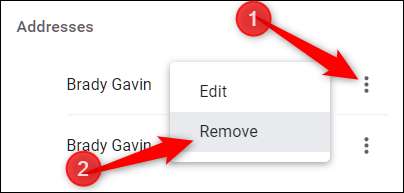
L'entrée est immédiatement supprimée sans avertissement ni moyen d'annuler votre action, alors assurez-vous de vraiment souhaitez supprimer ces informations.
Maintenant, pour aller encore plus loin, vous pouvez utiliser la fonction «Effacer les données de navigation» pour éliminer les petits morceaux d’informations qui restent accrochés au navigateur. Type
chrome: // paramètres
dans l'Omnibox et appuyez sur Entrée. Une fois dans l'onglet Paramètres, faites défiler vers le bas et cliquez sur "Avancé".

Faites défiler un peu plus jusqu'à ce que vous voyiez "Effacer les données de navigation". Clique dessus.

EN RELATION: Comment supprimer les informations synchronisées dans Chrome
Faites défiler jusqu'à ce que vous voyiez "Saisie automatique des données du formulaire" et assurez-vous qu'il est coché pour suppression. Si vous souhaitez conserver tout le reste tel quel (mots de passe, historique de navigation, cookies, etc.), assurez-vous de décocher ces cases; sinon, ces données seront également supprimées. Lorsque vous avez terminé de cocher et décocher les cases, cliquez sur "Effacer les données".
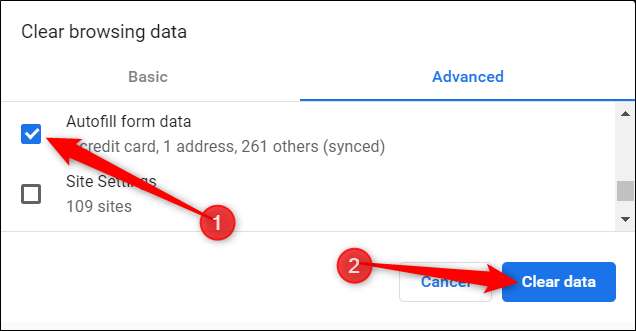
Suivez les invites et toutes les données de tout formulaire enregistré dans Google Chrome seront effacées de votre navigateur. La prochaine fois que vous devrez remplir un formulaire, vous devrez utiliser votre mémoire physique pour conserver votre nom et votre adresse.







